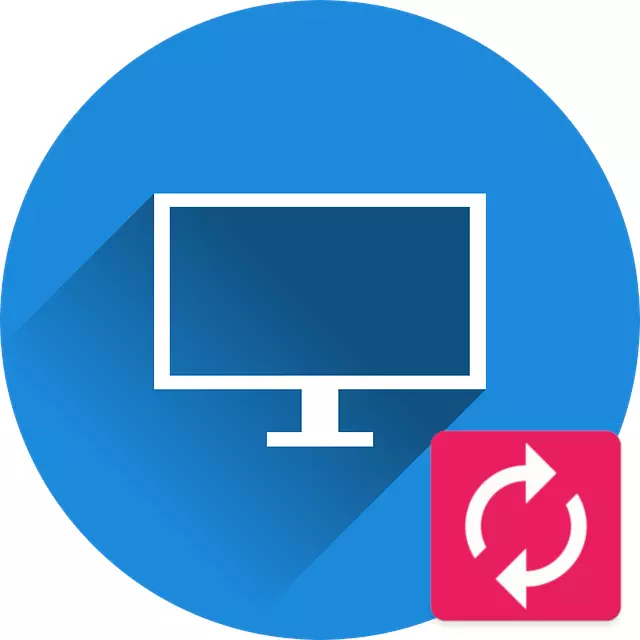
Tam tikru momentu vartotojas gali susidurti su problema, kai kompiuteris perkrauna save. Tai atsitinka dažniausiai dirbant operacinėje sistemoje, tačiau yra atvejų, kai kompiuteris su "Windows 7" perkrauna save. Straipsnyje bus atsižvelgiama į tokio gedimo priežastis ir siūlomų būdų ją išspręsti.
Priežastys ir būdai išspręsti
Tiesą sakant, priežastys gali būti negrąžintinos sumos, pradedant nuo kenkėjiškos programinės įrangos poveikio ir baigiant kompiuterio komponento suskirstymą. Žemiau bandysime išsamiai apsvarstyti kiekvieną.1 priežastis: viruso poveikis
Galbūt dažniausiai kompiuteris yra spontaniškai perkrautas dėl viruso poveikio. Jūs galite patraukti jį internete, nepastebėdami. Štai kodėl daugelis specialistų patariama įdiegti antivirusinę programą kompiuteryje, kuris stebės ir pašalins grėsmę.
Skaityti daugiau: "Windows" antivirusai
Bet jei jau yra per vėlu, tada išspręsti problemą, kurią reikia prisijungti "Saugaus režimu". Norėdami tai padaryti, per kompiuterį, pakanka paspausti F8 klavišą ir pasirinkite atitinkamą elementą Pradžios konfigūracijos meniu.

Skaityti daugiau: kaip įvesti "Safe Mode" kompiuteryje
PASTABA: Jei jūsų tinklo adapteris reikalauja patentuoto vairuotojo diegimo, interneto ryšys "saugaus režimu" nebus įdiegta. Norėdami išspręsti šį meniu, pasirinkite "Safe Mode su tinklo tvarkyklės atsisiuntimais".

Vieną kartą "Windows" galite tiesiogiai tęsti bandymus pašalinti šią problemą.
1 metodas: nuskaitymo sistemos antivirusinė
Po to, kai gausite darbalaukį, turite įvesti antivirusinę ir išsamų nuskaitymą apie kenkėjiškos programinės įrangos buvimą. Kai jis yra atrasta, pasirinkite parinktį "Ištrinti", o ne karantine.
Pastaba: Prieš pradėdami nuskaitymą, patikrinkite antivirusinę naujinimus ir įdiekite juos, jei yra.
Dabar bus pateiktas sistemos nuskaitymo pavyzdys naudojant "Windows Defender" pavyzdys, tačiau nurodymas pateikė bendrus visoms antivirusinėms programoms, tik grafinė sąsaja gali skirtis ir sąveikos mygtukų vietoje.
- Paleiskite "Windows Defender". Paprasčiausias būdas tai padaryti per sistemos paiešką. Norėdami tai padaryti, atidarykite meniu Pradėti ir atitinkamame lauke įveskite pavadinimą, tada paspauskite rezultatus tuo pačiu metu.
- Spustelėkite išskleidžiamajame sąraše "Check", esantį lango viršuje, pasirinkite "Visas patikrinimas".
- Palaukite iki kompiuterio nuskaitymo dėl kenkėjiškos programinės įrangos pabaigos.
- Jei grėsmės buvo aptikti, spustelėkite mygtuką "Išvalyti sistemą".
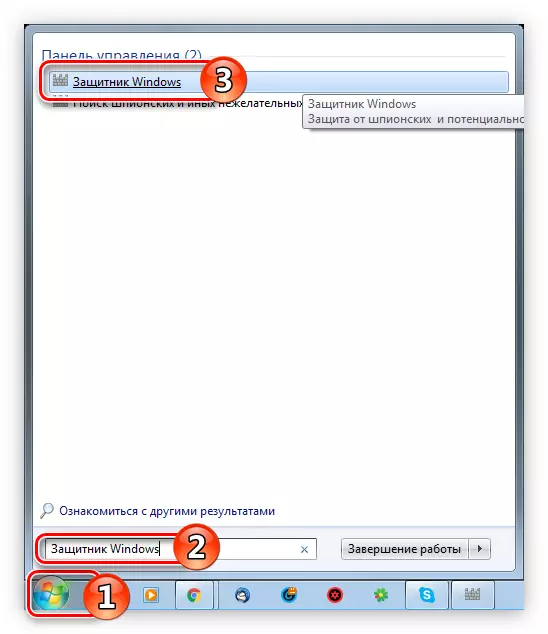


Nuskaitymo procesas yra gana ilgas, jo trukmė tiesiogiai priklauso nuo kietojo disko ir užimtos vietos. Remiantis čekio rezultatais, pašalinkite visus "kenkėjus", jei jie buvo aptikti.
Skaityti daugiau: kaip padaryti visišką nuskaitymo sistemą virusams
2 metodas: sistemos atnaujinimas
Jei ilgai neatnaujinote sistemos, tada patikrinkite jį atnaujinimų prieinamumą, galbūt užpuolikai naudojo saugumo skylę. Padarykite tai labai paprasta:
- Atidarykite valdymo skydelį. Tai galite padaryti vykdydami valdymo komandą "Vykdyti" lange, kuris atsidaro po to, kai paspausdami "Win + R" raktus.
- Raskite "Windows" naujinimo sąrašą ir spustelėkite piktogramą.
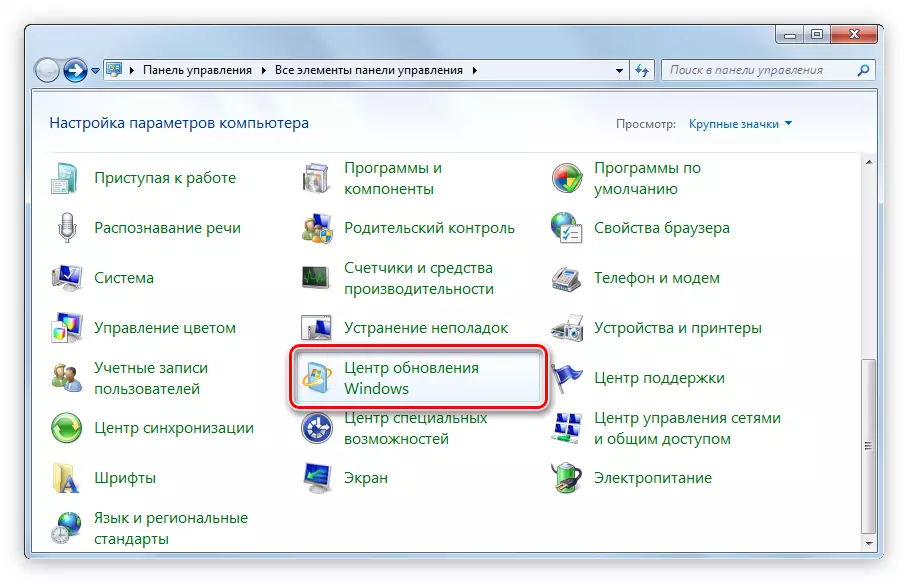
PASTABA: Jei jūsų sąrašas rodomas ne aukščiau pateiktame paveikslėlyje, pakeiskite "Peržiūrėti" parametrą, kuris yra viršutiniame dešiniajame programos kampe, į "didelėmis piktogramomis".
- Paleiskite naujinimo patikrinimą paspaudę to paties pavadinimo mygtuką.
- Palaukite, kol ieškote "Windows" naujinimų.
- Jei jie buvo rasti, spustelėkite "Nustatyti atnaujinimus", kitaip sistema praneša, kad atnaujinimas nebūtinas.

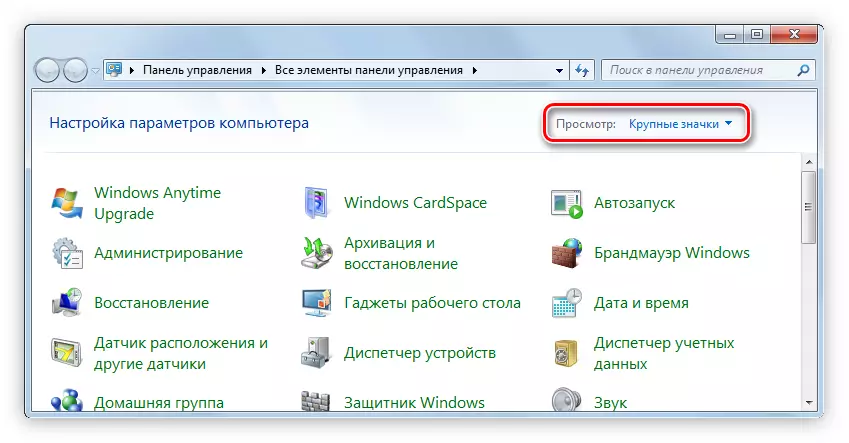
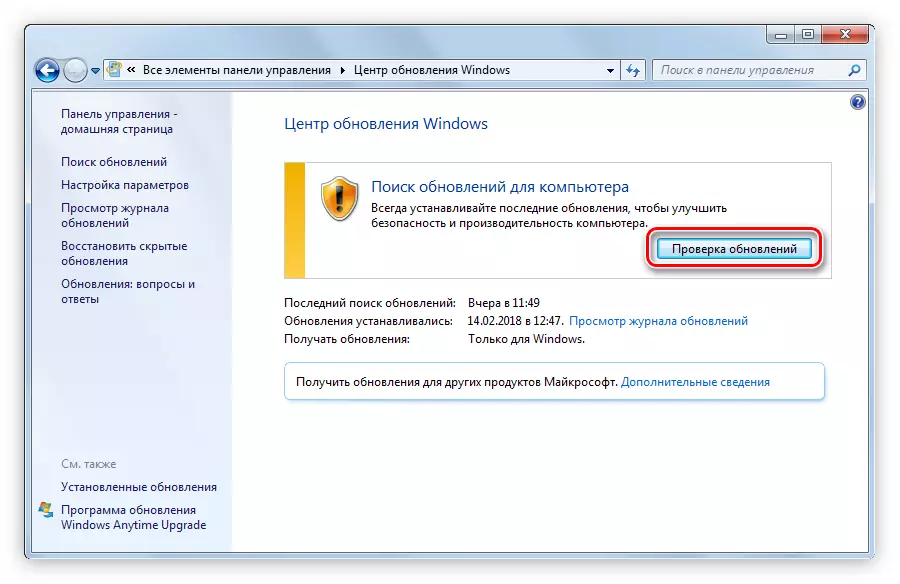

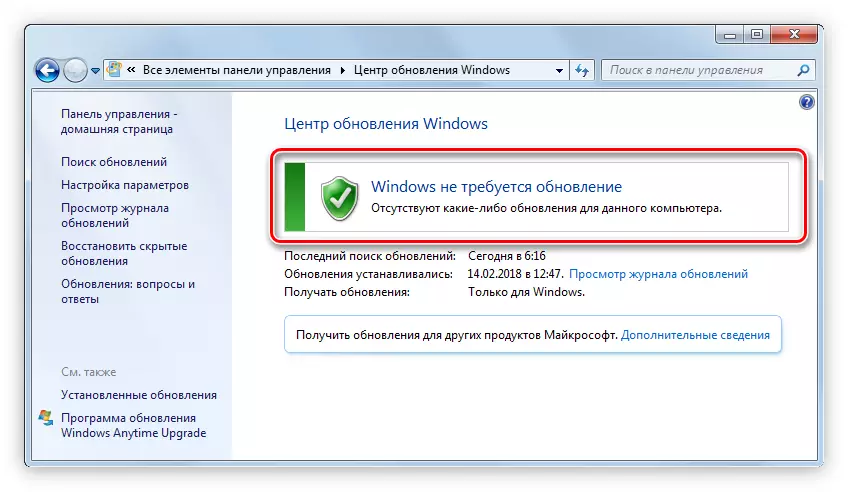
Skaityti daugiau: Kaip atnaujinti "Windows 10", "Windows 8" ir "Windows XP"
3 metodas: "Autolad" programų tikrinimas
Taip pat rekomenduojama patikrinti programas, kurios yra "autoad". Gali būti, kad yra nežinoma programa, kuri gali būti virusas. Jis įjungiamas įprastu OS paleidimu ir reiškia kompiuterio perkrovimą. Kai jį rasti, išimkite jį iš "Autoload" ir ištrinkite jį iš kompiuterio.
- Atidarykite "Explorer" spustelėję atitinkamą užduočių juostos piktogramą.
- Įdėkite kitą adreso juostoje esantį kelią ir paspauskite ENTER:
C: Vartotojai naudotojo vardą "Microsoft" "Windows" pradžios meniu "Startup"
Svarbu: vietoj "Vartotojo vardas", turite įvesti naudotojo vardą, kurį nurodėte diegiant sistemą.
- Pašalinkite programų sparčiuosius klavišus, kurie jums atrodo įtartini.
Pastaba: Jei atsitiktinai ištrinsite kitos programos etiketę, jis neturės rimtų pasekmių, visada galite pridėti jį atgal paprastą kopijavimą.
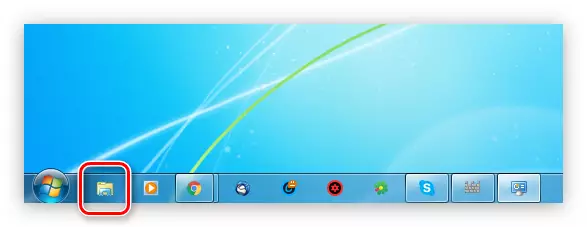
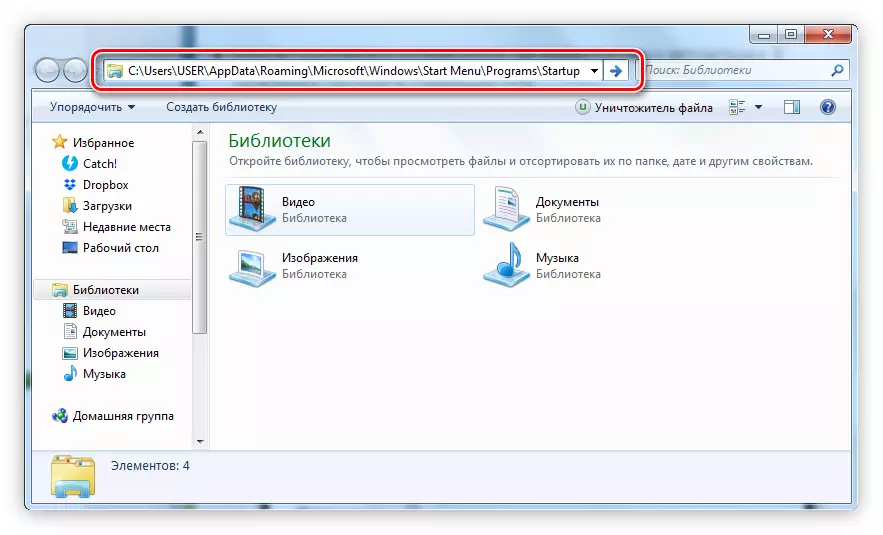
Skaityti daugiau: Kaip įvesti "Windows 10", "Windows 8", "Windows 7" ir "Windows XP"
4 metodas: sistemos grąžinimas
Jei ankstesni būdai nepadeda ištaisyti situacijos, tada pabandykite grįžti į sistemą, pasirenkant atkūrimo tašką, sukurtą prieš pasirodant problemai. Kiekvienoje OS versijoje ši operacija yra skirtingai, todėl susipažinkite su atitinkamu straipsniu mūsų svetainėje. Bet jūs galite pabrėžti pagrindinius šio veikimo taškus:
- Atidarykite valdymo skydelį. Prisiminkite, kad galite tai padaryti atlikdami valdymo komandą "Vykdyti".
- Pasirodo lange, suraskite piktogramą "Atkurti" ir spustelėkite jį kairiuoju pelės mygtuku.
- Spustelėkite mygtuką "Pradėti sistemos atkūrimas".
- Pasirodo lange pasirinkite atkūrimo tašką, kuris buvo sukurtas prieš išardymo problemą ir spustelėkite kitą mygtuką.
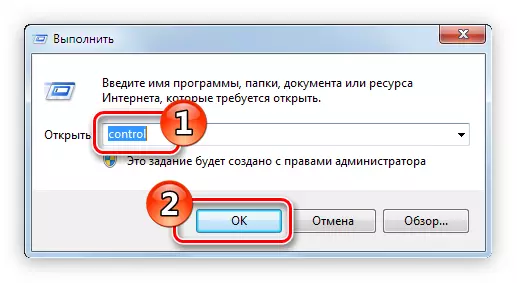
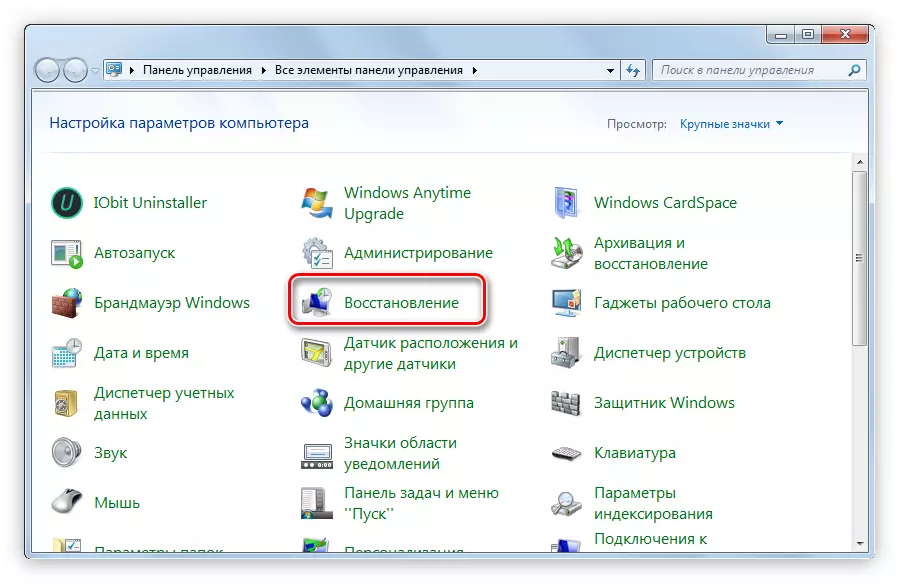
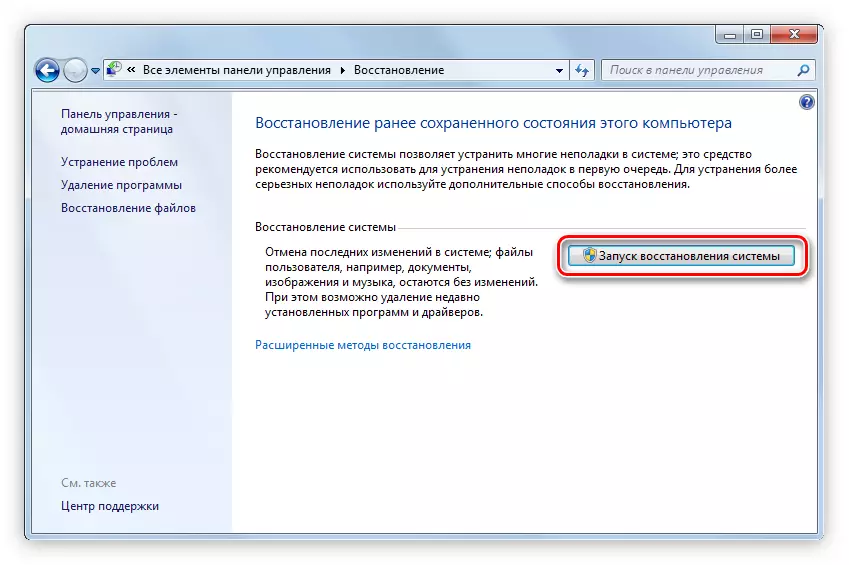
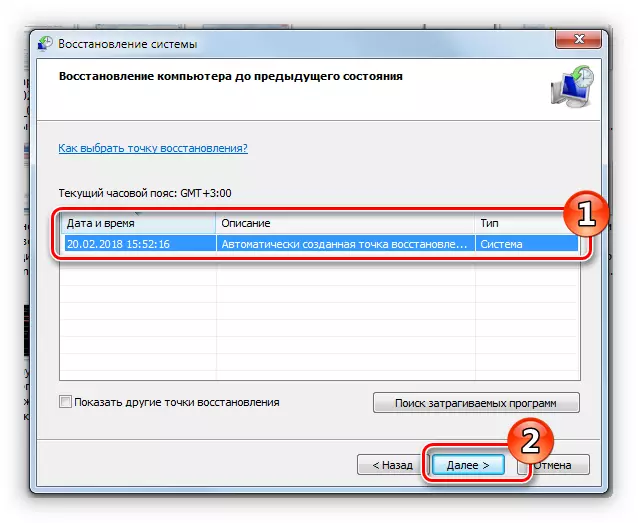
Be to, jūs išliksite vadovaukitės "atkūrimo vedlio" nurodymus, o visų veiksmų, kuriuos sukeliate atgal į įprastą būseną, pabaigoje.
Skaityti daugiau: Kaip atkurti sistemą "Windows 10", "Windows 8" ir "Windows XP"
Jei galėjote grįžti į veikiančią operacinės sistemos versiją ir įvesite į jį, būtinai paleisite pilną antivirusinę programinę įrangą.
5 metodas: atkurti sistemą iš disko
Jei nesukūrėte atkūrimo taškų, nebus įmanoma naudoti ankstesniu būdu, tačiau diske galite taikyti atkūrimo įrankį su operacinės sistemos platinimu.
SVARBU: Disko platinimas turėtų būti ta pačia versija ir surinkimas, taip pat jūsų operacinė sistema
Skaityti daugiau: kaip atkurti sistemą naudojant "Boot Disk Windows"
Galbūt tai yra visi būdai, kurie gali padėti pašalinti spontaniško kompiuterio perkrovimo problemą dėl viruso. Jei nė vienas iš jų nepadėjo, priežastis yra kažkas kita.
2 priežastis: nesuderinama
Sistema gali neveikti teisingai dėl nesuderinamos programinės įrangos. Prisiminkite, galbūt prieš išvaizdą, kurią įdiegėte naują vairuotoją ar kitą programinės įrangos paketą. Galite ištaisyti situaciją, kuri atsirado tik prisijungus prie sistemos, todėl vėl paleiskite "saugiuoju režimu".
1 metodas: iš naujo įdiekite vairuotojus
Vykdant operacinę sistemą, atidarykite įrenginio tvarkyklę ir patikrinkite visus vairuotojus. Jei radote pasenusią programinę įrangą, atnaujinkite jį į naujausią versiją. Taip pat pabandykite iš naujo įdiegti vairuotojų dalį. Vaizdo kortelės ir centrinio procesoriaus vairuotojų klaidos gali būti sukeltos iš naujo, todėl juos atnaujinkite. Tai galima padaryti taip:
- Atidarykite įrenginio tvarkytuvo langą naudodami "Vykdyti". Norėdami tai padaryti, pradėkite jį pirmiausia paspausdami "Win + R", tada įveskite atitinkamą Devmgmt.MSC lauką ir spustelėkite Gerai.
- Atsidaro lange, išplėskite įrenginio tvarkykles, su kuriais susidomėjote paspaudę rodyklę šalia jo pavadinimo.
- Dešiniuoju pelės mygtuku spustelėkite vairuotojo vardą ir pasirinkite "Atnaujinti tvarkykles".
- Pasirodo lange spustelėkite "Automatinis atnaujinimo tvarkyklės paieška".
- Palaukite, kol OS automatiškai ieškos tvarkyklės atnaujinimų.
- Spustelėkite "Nustatyti", jei jis buvo rastas, priešingu atveju bus pranešta, kad įdiegta naujausia versija.

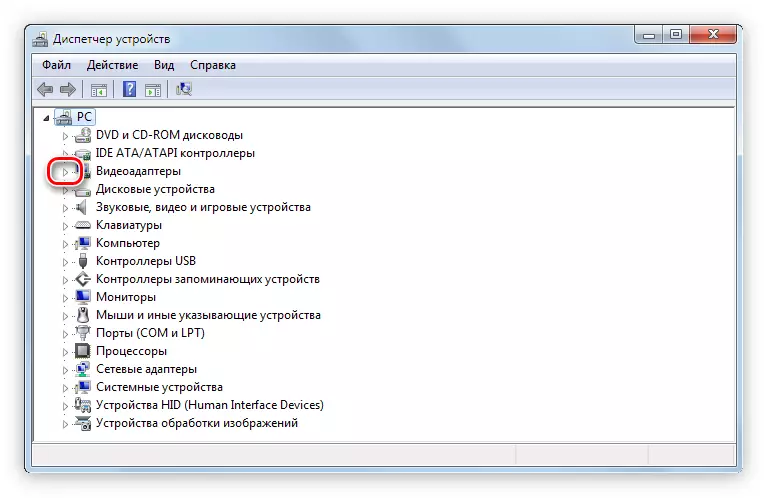
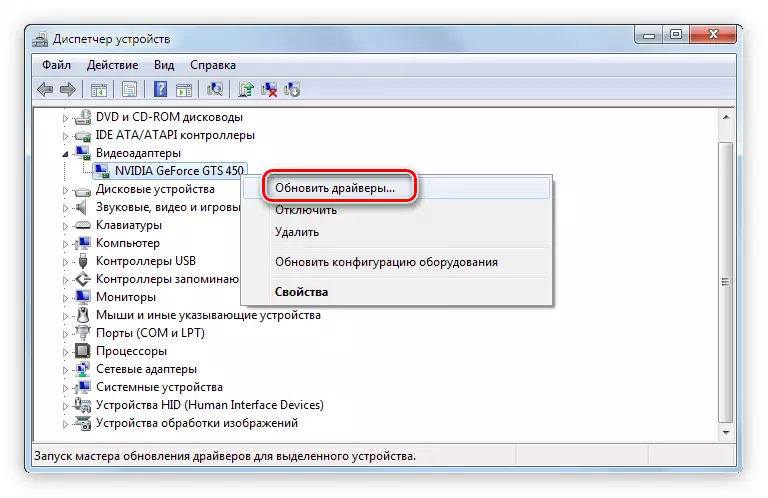

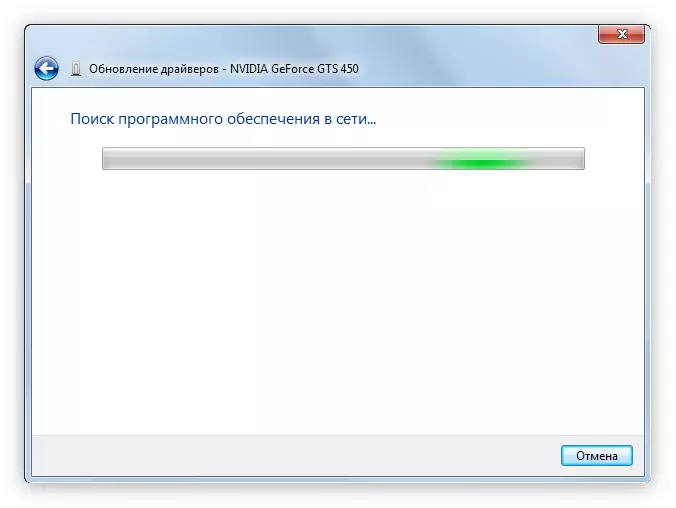
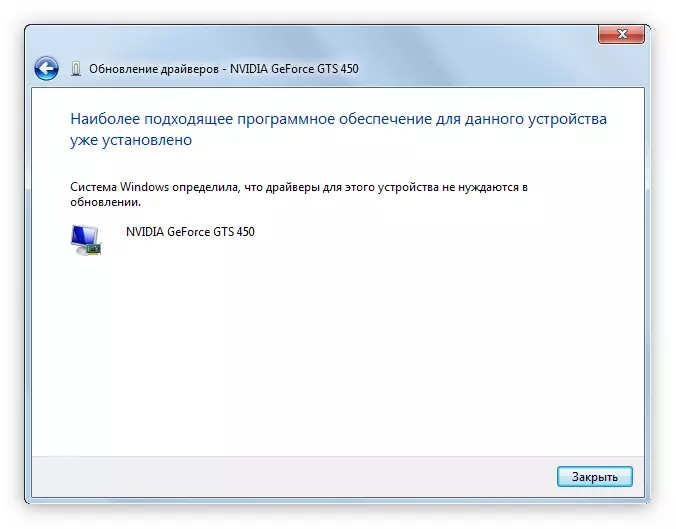
Tai tik vienas būdas atnaujinti tvarkykles. Jei susiduriate su sunkumais atlikdami veiksmus iš instrukcijų, mes turime straipsnį mūsų svetainėje, kurioje siūloma alternatyva.
Skaityti daugiau:
Kaip atnaujinti tvarkyklę su standartinėmis "Windows" įrankių
Kaip atnaujinti tvarkyklę naudodami "Driverpack Solution" programą
2 metodas: nesuderinamo pašalinimo pašalinimas
Kompiuteris taip pat gali perkrauti dėl programinės įrangos, kuri yra nesuderinama su operacine sistema. Šiuo atveju jis turėtų būti ištrintas. Yra daug būdų, tačiau kaip pavyzdys, mes naudosime sistemos naudingumą "Programos ir komponentai", nuoroda į straipsnį, kuriame pateikiami visi metodai.
- Atidarykite valdymo skydelį. Kaip tai padaryti, buvo aprašyta aukščiau.
- Rasti "Programos ir komponentų" piktogramą sąraše ir spustelėkite ant jo.
- Rasti programas, kurios buvo įdiegtos prieš atsiradus problemos atsiradimą. Paprasčiausias būdas tai padaryti, supaprastinti sąrašą iki programinės įrangos įrengimo datos. Norėdami tai padaryti, spustelėkite "Įdiegta" elementą, kurio vieta yra nurodyta žemiau esančiame paveikslėlyje.
- Pakaitomis ištrinti kiekvieną paraišką. Tai galima padaryti dviem būdais: spustelėję mygtuką "Ištrinti" (kai kuriais atvejais "ištrinti / redaguoti") arba pasirinkdami tą pačią parinktį iš konteksto.
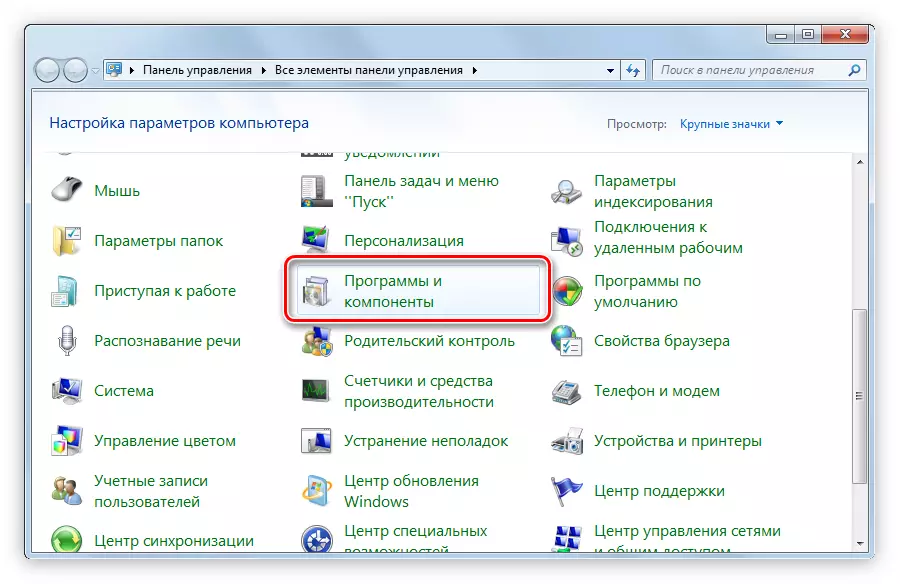
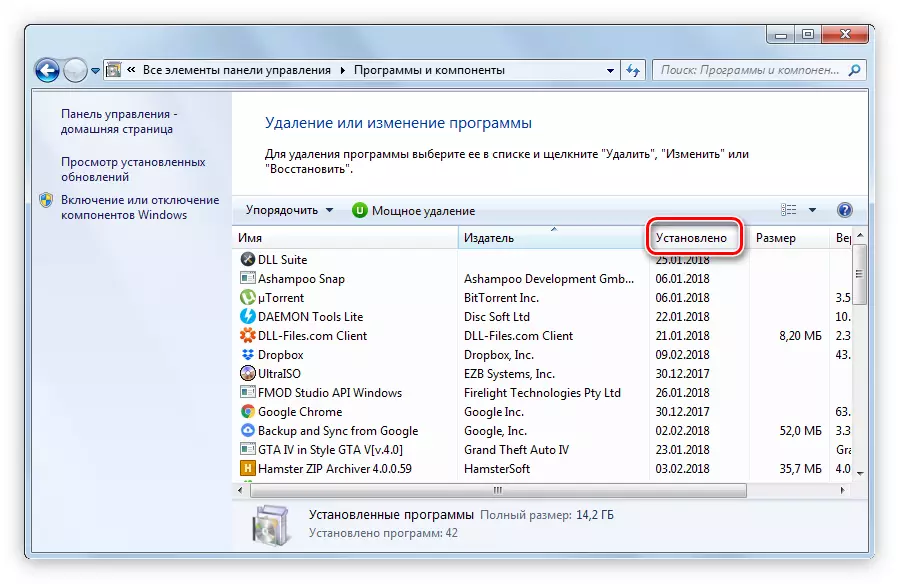

Jei nuotolinių programų sąrašas buvo tas, kuris buvo problemos priežastis, tada po perkrovimo sistemos, kompiuteris sustos savarankiškai perkrautas.
Skaityti daugiau: būdai, kaip pašalinti programas "Windows 10", "Windows 8" ir "Windows 7"
Priežastis 3: BIOS klaida
Gali atsitikti, kad operacinė sistema paprastai atsisakoma pradėti. Pirmiau minėti metodai šiuo atveju negalės įvykdyti. Tačiau yra tikimybė, kad problema yra BIOS, ir tai bus įmanoma jį pašalinti. Turite iš naujo nustatyti BIOS nustatymus į gamyklą. Tai neturės įtakos kompiuterio našumui, tačiau leis mums išsiaiškinti, ar tai yra problemų priežastis.
- Įveskite BIOS. Norėdami tai padaryti, kai kompiuteris prasideda, turite paspausti specialų mygtuką. Deja, skirtingi kompiuteriai yra skirtingi ir tiesiogiai susiję su gamintoju. Lentelėje yra populiariausi prekės ženklai ir mygtukai, naudojami jų BIOS įvesties įtaisams.
- Visų taškų klojimas "Apkrovos sąrankos numatytuosius nustatymus". Dažniausiai galite jį rasti "Išeiti" skirtuke, tačiau priklausomai nuo BIOS vietos versijos gali skirtis.
- Paspauskite Enter ir atsakykite į klausimą. Kartais pakanka paspausti įvesti šį antrą kartą, o kartais jie bus paprašyti pritaikyti raidę "Y" ir paspauskite Enter.
- Išeiti iš BIOS. Norėdami tai padaryti, pasirinkite "Išsaugoti ir išeiti sąranka" arba tiesiog paspauskite F10 klavišą.
| Gamintojas | Mygtuką įvesties |
|---|---|
| Hp. | F1, F2, F10 |
| Asus. | F2, ištrinti. |
| Lenovo. | F2, F12, Ištrinti |
| Acer. | F1, F2, Delete, Ctrl + Alt + Esc |
| Samsung | F1, F2, F8, F12, Ištrinti |

Skaityti daugiau: visi metodai iš naujo nustatyti BIOS nustatymus į gamyklą
Jei priežastis buvo BIOS klaida, tada kompiuteris nustos perkrauti save. Jei tai atsitiks dar kartą, problema yra kompiuterinė įranga.
4 priežastis: aparatūros komponentas
Jei visi pirmiau minėti metodai nepadėjo išspręsti problemos, jis lieka giedoti kompiuterio komponentų. Jie gali būti netinkami, arba perkaitimo, kad jis tampa kompiuterio perkrovimo priežastimi. Pakalbėkite apie tai dabar išsamiau.
1 metodas: patikrinkite standųjį diską
Tai standusis diskas, kuris dažniausiai tampa kompiuterio įkrovimo priežastimi, ir būti tikslesnis, tada veikimo sutrikimas. Tai visiškai įmanoma, kad ten buvo pažeistų sektorių, šiuo atveju dalis duomenų, kad yra jose nebegali būti perskaityti kompiuteriu. Ir jei jie pasirodė įkrovos skyriuje, sistema tiesiog negali pradėti, nuolat perkrauti kompiuterį bandant daryti. Laimei, tai nereiškia, kad būtina galvoti apie naujo disko įsigijimą, tačiau neleidžia visiškam garantijai ištaisyti personalo klaidą, tačiau vis tiek galite pabandyti.
Jums reikia patikrinti standųjį diską dėl pažeistų sektorių buvimo ir atkurti juos aptikimo atveju. Tai galite padaryti su CHKDSK konsolės naudingumu, tačiau problema yra pradėti ją. Kadangi mes negalime pataisyti į sistemą, yra tik dvi galimos parinktys: paleiskite "komandų eilutę" nuo tos pačios langų platinimo įkrovos blykstės arba įdėkite standųjį diską į kitą kompiuterį ir jį patikrinkite. Antruoju atveju viskas yra paprasta, bet pirmiausia išvaizda.
- Sukurkite įkrovos diską su tos pačios versijos langais, kuriuos įdiegėte.
Skaityti daugiau: kaip sukurti įkrovos diską su "Windows"
- Paleiskite kompiuterį iš įkrovos disko keičiant BIOS nustatymus.
Skaityti daugiau: Kaip pradėti kompiuterį iš "flash" disko
- Atsidaro "Windows" diegimo programoje, atidarykite "komandų eilutę" paspausdami "Shift + F10" klavišus.
- Paleiskite šią komandą:
CHKDSK C: / R / F
- Palaukite, kol tikrins ir atsigauna, po to bandykite iš naujo paleisti kompiuterį, vairuodami išankstinį įkrovos diską.
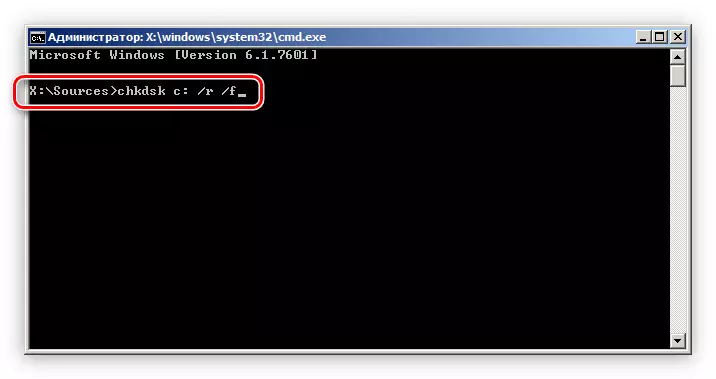
Kaip minėta anksčiau, galite gaminti tą patį veikimą iš kito kompiuterio, prijungdami savo kietąjį diską į jį. Tačiau šiuo atveju yra keletas daugiau būdų, kurie yra aprašyti atitinkamame straipsnyje mūsų svetainėje.
Skaitykite daugiau: klaidų panaikinimo ir sumaišytų saugojimo sektorius
2 metodas: RAM patikrinimas
RAM taip pat yra svarbi kompiuterio komponentas, be kurio jis nebus pradėtas. Deja, jei tai yra priežastis, tada darbuotojai negalės pašalinti gedimo, jie turės pirkti naują RAM barą. Tačiau prieš tai verta patikrinti komponento veikimą.
Kadangi mes negalime paleisti operacinės sistemos, turėsime gauti RAM su sistemos vienetu ir įdėkite į kitą kompiuterį. Pradėjus jį ir patekti į savo darbalaukį, turite naudoti "Windows" sistemos įrankius, kad patikrintumėte RAM už klaidas. Tai galima padaryti taip:
- Atidarykite langą "Vykdyti" ir įveskite "MDSched" komandą į atitinkamą lauką, tada spustelėkite Gerai.
- Pasirodo lange pasirinkite "Paleisti iš naujo ir patikrinkite".
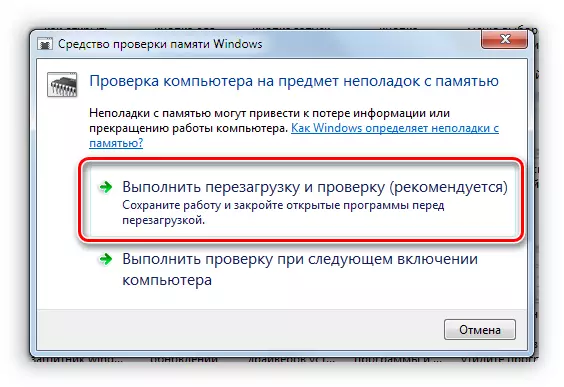
Pastaba: Pasirenkant šį elementą, kompiuteris bus paleistas perkrautas.
- Po perkrovimo ekrane pasirodo langas, kuriame norite paspausti F1 klavišą, jei norite pereiti prie patikros konfigūracijos meniu. Nurodykite visus reikiamus parametrus (galite palikti pagal nutylėjimą) ir paspauskite F10.
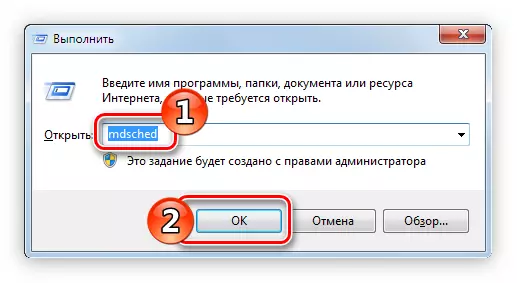
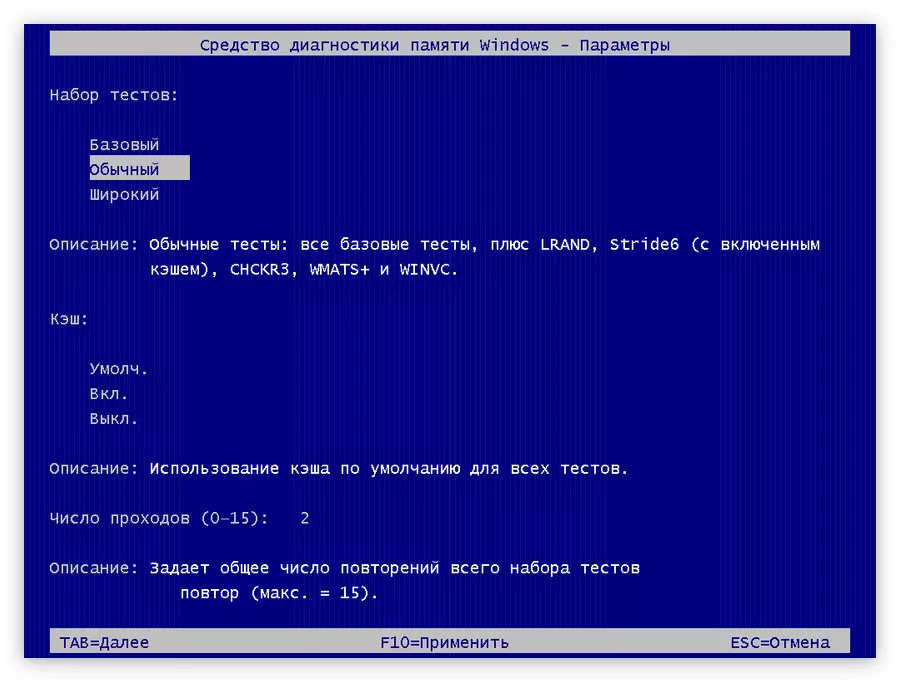
Kai patikrinimas baigėsi, kompiuteris vėl paleis ir įveskite "Windows" darbalaukį, kur rezultatas bus laukiamas jūsų. Jei yra klaidų, sistema apie tai praneša apie tai. Tada reikės įsigyti naujų lentynų RAM, kad kompiuteris sustojo nepriklausomai perkrautas.
Skaityti daugiau: kaip pasirinkti RAM kompiuterį
Jei, atlikdami pirmiau aprašytus veiksmus, jūs nedarėte, tai yra daugiau kitų būdų, kaip patikrinti RAM už klaidas. Jūs galite susipažinti su jais svetainės straipsnyje.
Skaityti daugiau: kaip patikrinti greitą atmintį
3 metodas: vaizdo plokštės patikrinimas
Vaizdo plokštė yra dar vienas svarbiausių kompiuterio komponentų ir taip pat gali sukelti ciklinius perkrovimus. Dažniausiai operacinėje sistemoje galite, bet po trumpo darbo, kompiuterio perkrovos. To priežastis gali būti suskirstymas ir "prastos kokybės" vairuotojų naudojimas. Antruoju atveju reikės įvesti "saugųjį režimą" (kaip tai padaryti, ji buvo pasakyta anksčiau) ir atnaujinti arba iš naujo įdiegti vaizdo plokštės tvarkyklę. Jei tai nepadėjo, problema yra tiesiogiai pačioje valdyboje. Nepriklausomai koreguojant situaciją kategoriškai nerekomenduojama, nes galite tai padaryti tik blogiau, tiesiog paimkite jį į paslaugų centrą ir pasitikite specialisto darbu. Bet pirmiausia galite patikrinti našumą.
- Įveskite "Windows Safe" režimą.
- Atidarykite langą "Vykdyti" naudodami "Win + R" mygtuką.
- Įveskite žemiau esančią komandą ir spustelėkite Gerai.
DXDIAG.
- "Diagnostikos įrankis", kuris rodomas, eikite į skirtuką "ekranas".
- Patikrinkite lauko "Notes" informaciją, bus rodoma, kad bus rodomos vaizdo plokštės klaidos.
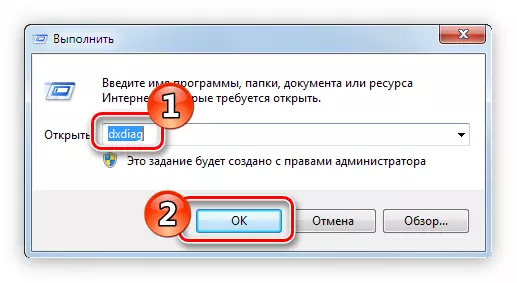


Jei klaidos vis dar turi, nešiokite vaizdo plokštę į aptarnavimo centrą. Beje, yra keletas daugiau būdų patikrinti, kurie pateikiami atitinkamame straipsnyje mūsų svetainėje.
Skaityti daugiau: vaizdo plokštės patikrinimas
Kitos gedimo priežastys
Taip atsitinka, kad sistema perkraunama dėl kitų priežasčių, pavyzdžiui, dėl sukauptų dulkių sistemos bloke arba nešiojamojo kompiuterio atveju arba dėl džiovinimo terminio pastos.
1 metodas: kompiuterio valymas nuo dulkių
Laikui bėgant, dulkės kaupiasi kompiuteryje, jis gali sukelti daug problemų, pradedant nuo spontaniško prietaiso perkrovimo ir baigiant vieno iš komponentų suskirstymo. Į tai neįvyksta, būtina periodiškai išvalyti. Svarbu kruopščiai valyti nuo dulkių kiekvieno kompiuterio komponento individualiai, taip pat svarbų vaidmenį atlieka teisinga veiksmų seka. Visa tai ir daug daugiau galite mokytis iš straipsnio mūsų svetainėje.
Skaityti daugiau: kaip valyti kompiuterį ar nešiojamąjį kompiuterį iš dulkių
2 metodas: pakaitinė šiluminė praeitis
Termalkasas yra gyvybiškai svarbi procesoriaus ir vaizdo plokštės komponentas. Pirkdami kompiuterį, jis jau yra taikomas žetonams, tačiau atsiranda džiovinimas. Priklausomai nuo prekės ženklo, šis procesas trunka skirtingai, vidutiniškai tai yra būtina 5 metus, kad pasta būtų visiškai išdžiovinta (ir būtina jį pakeisti bent kartą per metus). Todėl, jei po pirkimo praėjo daugiau nei penkerius metus, pastovaus kompiuterio iš naujo nustatymas gali būti būtent šis veiksnys.
Pirmiausia reikia pasirinkti terminį kelią. Verta apsvarstyti keletą savybių: toksiškumo, šilumos laidumo, klampumo ir daug daugiau. Nustatyta su pasirinkimu, kurį padėsite mūsų svetainėje, kurioje visi niuansai išsamiai aprašyti.
Skaityti daugiau: kaip pasirinkti šiluminę galią kompiuteriui ar nešiojamam kompiuteriui
Įsigijus šiluminę pasta, bus galima tiesiogiai perkelti jį į kompiuterinius komponentus. Kaip jau buvo minėta, jums reikia tepti vaizdo plokštę ir procesorių. Šis procesas yra gana daug laiko ir reikalauja patirties, kitaip galite sugadinti prietaisą. Ypač nerekomenduojama pabandyti savarankiškai pakeisti šiluminį kelią nešiojamuoju kompiuteriu, geriau jį priskirti prie paslaugų centro ir patikėti tai specialistas.
Pirmiausia reikia kreiptis į procesoriaus šiluminę chaserį. Už tai:
- Išardykite kompiuterį. Asmuo, nuimkite šoninę juostą, atsukite kelis varžtus ir nešiojamuoju kompiuteriu, nesilaikykite bylos apačios.
- Nuimkite aušintuvą ir radiatorių iš procesoriaus lusto. AMD ir "Intel" tvirtinimo elementai yra skirtingi. Pirmuoju atveju jums reikės mesti svirtį, pasukti jį prieš laikrodžio rodyklę, o antrajame - atsukite keturis varžtus.
- Nuvalykite lusto paviršių nuo džiovintos šilumos pastos likučių. Būtina tai padaryti naudojant servetėlę, medvilninį diską ar trintuką. Jūs taip pat galite sudrėkinti juos alkoholiu, kad padidintumėte efektyvumą.
- Mes taikome ploną sluoksnį su plonu sluoksniu ant viso procesoriaus paviršiaus. Šiems tikslams rekomenduojama naudoti specialųjį puokštę, tačiau įprasta bus tinkama.


Baigę visus veiksmus, galite nustatyti aušintuvą su radiatoriu ir surinkti kompiuterį.
Skaityti daugiau: kaip pakeisti šiluminį procesorių
Terminės pastos keitimo procesas vaizdo plokštėje yra labai panašus: turėsite taikyti ploną gelio sluoksnį ant lusto. Tačiau sunkumai yra šio įrenginio išmontavimui. Skirtingai nuo procesorių, vaizdo plokščių dizainas yra labai skirtingi, todėl universalus nurodymas nebus įmanomas. Toliau bus aprašyta bendri konkretaus veiksmo bruožai, kuriuos reikia atlikti:
- Išardykite sistemos bloką arba nešiojamojo kompiuterio korpusą (jei yra diskretiškas vaizdo plokštė), išjungus maitinimą.
- Raskite vaizdo plokštę plokštę ir atjunkite laidus, vedančius į jį, tada atsukite varžtus, kurie pritvirtinkite plokštę su korpusu.
- Spustelėkite užraktą, kurioje yra vaizdo plokštė į lizdą.
- Atsargiai pašalinkite mokestį.
- Raskite radiatorių ir aušintuvo montavimo taškus lentoje. Jie gali būti pritvirtinti varžtais arba specialiais kniedėmis.
- Atjunkite radiatorių su aušintuvu nuo lentos. Būkite atsargūs, nes jei pastos džiovinti, ji galėjo laikytis lusto.
- Atjunkite laidą, vedantį nuo aušintuvo į lentą.
- Nuimkite kulno šiluminę pasta, naudojant servetėlę, sudrėkintą alkoholiu.
- Prietaiso mikroschemoje užtepkite ploną naujos šiluminės pastos sluoksnį.





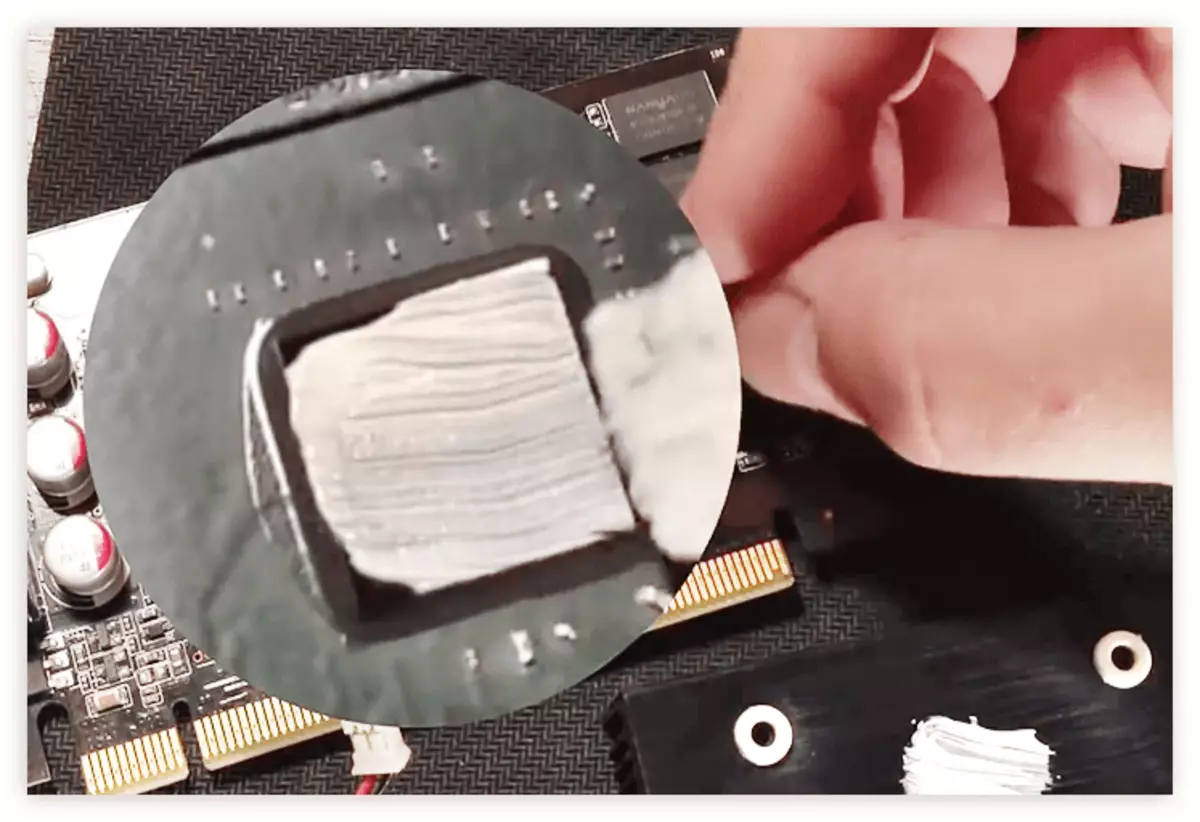
Toliau jūs liko surinkti viską:
- Pritvirtinkite aušintuvo vielą į lentą.
- Atsargiai, ne pasirinkimas, pritvirtinkite radiatorių į lentą.
- Priveržkite atskleistus varžtus.
- Įdėkite vaizdo plokštę į plokštės jungtį.
- Prijunkite visus laidus į jį ir priveržkite varžtus.
Po to lieka surinkti korpusą ir paruoštas - terminė pasta pakeičiama.
Skaityti daugiau: kaip pakeisti šiluminę chaserį vaizdo plokštėje
Išvada
Kaip matote, priežastys, dėl kurių kompiuteris gali spontaniškai perkrauti, gausu, bet būdas išspręsti problemą yra dar daugiau. Deja, nedelsiant neįmanoma nustatyti sėkmingo metodo, kuris visiškai padės, bet straipsnyje, jų seka yra veiksminga ir lengvai prieinama daugiau darbo jėgos.
